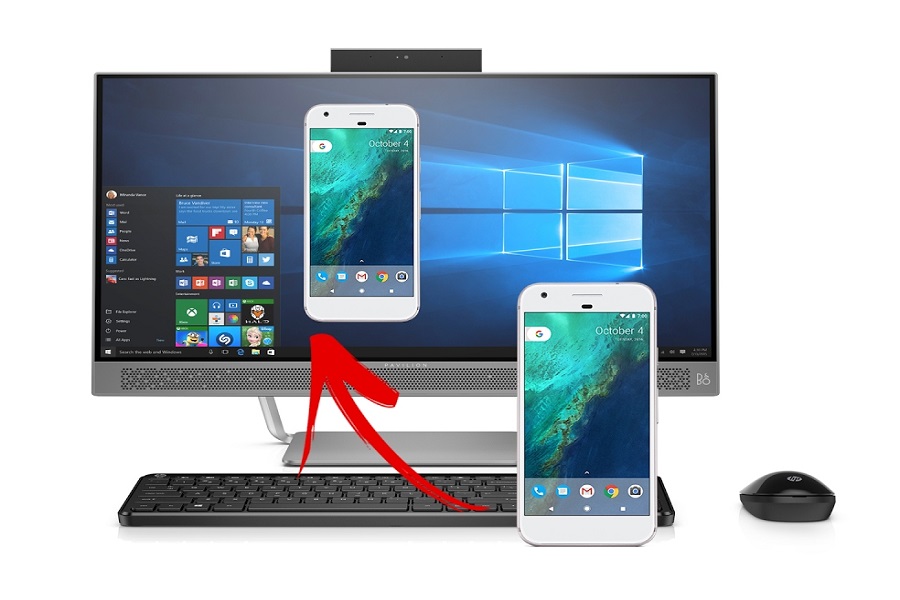विश्व भर में अधिकतर व्यक्ति ऐसे हैं जो टूटी हुई स्क्रीन (Broken screen of smartphone) के साथ ही अपने स्मार्ट फोन का उपयोग करते हैं भारत देश में ऐसे लोगों की संख्या बहुत ज्यादा है.भारत देश में Broken screen के स्मार्ट फोन यूज़ करने वालों का आंकड़ा 65 फ़ीसदी से अधिक है.भारत के बाद टूटी हुई स्क्रीन का अत्यधिक फोन यूज करने में मेक्सिको और चीन का नंबर आता है.
जब हमारे स्मार्ट फोन की स्क्रीन पर थोड़े बहुत स्केच (Screen sketch) आ जाते है, तो हम स्क्रीन गार्ड लगाकर उसका उपयोग कर सकते हैं, लेकिन जब वह क्रेक ज्यादा हो जाते हैं तो हमें अपना स्मार्ट फोन उपयोग करने के दौरान काफी परेशानियों का सामना करना पड़ता है. कई बार हमारा फोन सही से काम नहीं करता है जिस वजह से हम काफी परेशान रहते हैं, हालांकि आप यदि अपने स्मार्ट फोन की स्क्रीन को कंप्यूटर पर शेयर (Share the screen of smart phone on computer) करते हैं तो आप बड़ी आसानी से अपने कंप्यूटर से स्मार्ट फोन को ऑपरेट (Operate a smart phone from a computer) कर सकते हैं.
कई व्यक्ति तो अपने स्मार्ट फोन की स्क्रीन को इसलिए ठीक नहीं कराते हैं कि उसके पैसे ज्यादा लगते हैं और इसलिए नहीं बेचते हैं कि टूटी हुई स्क्रीन के साथ स्मार्ट फोन की कीमत बहुत कम मिलती है ऐसे में वह उसी टूटी हुई स्क्रीन के स्मार्ट फोन को उपयोग करते हैं हालांकि वह अपने टूटी हुई स्क्रीन वाले स्मार्ट फोन को कंप्यूटर से कनेक्ट करके उसका आसानी से उपयोग कर सकते हैं. आज हम इस लेख में जानेंगे स्मार्ट फोन की स्क्रीन कंप्यूटर पर कैसे चलाएँ? (How to run smart phone screen on computer) मोबाइल स्क्रीन को कंप्यूटर पर कैसे देखें? (How to view mobile screen on computer) स्मार्ट फोन की स्क्रीन कंप्यूटर पर कैसे देखें? (How to view smart phone screen on computer) कंप्यूटर पर एंड्राइड फोन की स्क्रीन कैसे देखें? (How to view android phone screen on computer) स्मार्ट फोन की स्क्रीन कंप्यूटर पर शेयर कैसे करें? (How to share smart phone screen on computer) मोबाइल स्क्रीन को कंप्यूटर से कैसे कनेक्ट करें? (How to connect mobile screen to computer) स्मार्ट फोन की स्क्रीन कंप्यूटर पर देखने की क्या प्रोसेस है? (process of viewing the screen of a smart phone on a computer) आज आपको इन सभी सवालों के जवाब इस लेख में मिलेंगे.
स्मार्टफोन की स्क्रीन कंप्यूटर पर कैसे चलाएं? (How to play smartphone screen on computer)
स्मार्ट फोन की स्क्रीन कंप्यूटर या लैपटॉप पर देखने के कई तरीके रहते हैं आप चाहें तो कुछ एप्लीकेशन का यूज़ करते हुए मोबाइल स्क्रीन को कंप्यूटर या लैपटॉप पर देख सकते हैं और यदि आप किसी भी एप्लीकेशन का उपयोग नहीं करना चाहते हैं तो आप कुछ कनेक्टिविटी और सेटिंग में बदलाव करके अपने मोबाइल की स्क्रीन को कंप्यूटर पर देख सकते हैं.
किस एप से मोबाइल स्क्रीन कंप्यूटर पर देखें? (Which app to view on a mobile screen computer)
यदि आप किसी एप्लीकेशन का उपयोग करके अपने मोबाइल स्क्रीन को कंप्यूटर पर देखना चाहते हैं तो इसके लिए सबसे पहले आपको Airdroid app download करनी होगी इस Applications का उपयोग करते हुए आप बड़ी आसानी से अपने फोन की स्क्रीन को कंप्यूटर पर देख सकते हैं, हालांकि इस एप्लिकेशन का उपयोग करने के लिए आपको इससे कंप्यूटर और अपने फोन दोनों में ही इंस्टॉल करना बहुत ही जरूरी है यदि आप इस एप्लीकेशन को अपने स्मार्ट फोन में डाउनलोड नहीं कर सकते हैं तो आप इसका उपयोग नहीं कर पाएंगे.
कंप्यूटर और अपने स्मार्ट फोन में Airdroid application download करने के बाद आप कंप्यूटर पर की-बोर्ड और माउस का उपयोग करते हुए अपने मोबाइल की स्क्रीन को चला सकते हैं. जब आप इस Applications को इंस्टॉल करेंगे तो आप उस समय User id और password Create कर ले क्योंकि जब आप मोबाइल की स्क्रीन कंप्यूटर पर देखना चाहेंगे तब आपसे यूजर आईडी और पासवर्ड इंटर करने के लिए कहा जाएगा.
जब आप दोनों ही जगह मोबाइल और अपने कंप्यूटर पर यूज़र आईडी और पासवर्ड एंटर करते हैं तब आपका फोन आपके कंप्यूटर या लैपटॉप से कनेक्ट हो जाता है जिसके बाद आपको अपने कंप्यूटर की स्क्रीन की बाई और Menu option पर Click करना है और वहां से आप अपने Smart phone messages, contacts और All data को Axis कर सकते हैं साथ ही आप यहां से Chatting का भी उपयोग कर सकते हैं.
इस Applications का उपयोग करने के बाद आप Airdroid Web का उपयोग करते हुए Desktop browser से आपके स्मार्ट फोन में उपलब्ध सभी Photos, videos, songs को आसानी से Access कर सकते हैं. इस Applications में आपको एक ऑप्शन Air mirror मिलेगा जिसके माध्यम से आप पूरे फोन के व्यू के साथ फोन की स्क्रीन कंप्यूटर पर आ जाएगी जिसे आप keyboard और mouse के माध्यम से उपयोग कर सकते हैं. एक बात का विशेष ध्यान रखें कि इन सभी प्रोसेस को पूरा करने के लिए आपके फोन और कंप्यूटर में इंटरनेट की सुविधा होना बहुत ही जरूरी है बिना इंटरनेट आप इन सेवाओं का लाभ नहीं ले सकेंगे.
यदि आप अपने mobile Data recovery करना चाहते हैं तो इस एप्लीकेशन में मौजूदगी विचार और बीएनसी जैसे ऐप का उपयोग करते हुए आप Data recovery कर सकते हैं क्योंकि यह ऐप यूज़र को इस तरह की सेवाएं देने में सक्षम होते हैं.
मोबाइल स्क्रीन को कंप्यूटर में कैसे देखें (How to view Mobile Screen in computer)
यूट्यूब पर कई बार जब हम वीडियो देखते हैं तब हम एक बात पर ज्यादा फोकस करते हैं कि आखिर इन वीडियो में मोबाइल की स्क्रीन कैसे दिखाई जाती है? (How the mobile screen is displayed in the video) कई वीडियो में हमें अपने मोबाइल की स्क्रीन दिखाना जरूरी होता है मोबाइल की स्क्रीन दिखाने पर ही हम किसी भी वीडियो को सही से यूजर को दिखा पाते हैं. इस तरह की ट्रिक को आजमाने के लिए कई व्यक्ति जानकारी नहीं होने के कारण या तो अपने कंप्यूटर या लैपटॉप में बहुत सारे सॉफ्टवेयर या एप्लीकेशन को डाउनलोड कर लेते हैं, हालांकि ना तो उन सॉफ्टवेयर या एप्लीकेशन से हमारे फोन की स्क्रीन कंप्यूटर पर शो नहीं होती है बल्कि सिर्फ और सिर्फ हमारी मेमोरी को फुल करने का काम करते हैं.
मोबाइल स्क्रीन को कंप्यूटर/लैपटॉप में कैसे देखें? (How to view mobile screen in laptop)
स्मार्ट फोन की स्क्रीन को कंप्यूटर या लैपटॉप पर देखने के लिए आपको कुछ जरूरी स्टेप्स फॉलो कर रहा हूं कि जिनके बाद आप बड़ी आसानी से अपने फोन की स्क्रीन को कंप्यूटर या लैपटॉप पर देखते हुए उसे की बोर्ड और माउस का उपयोग करते हुए चला सकते हैं. इस तकनीक को अपनाने के लिए सबसे पहले हमें अपने कंप्यूटर या लैपटॉप की सेटिंग को चेंज करना होगा जैसे-
– सबसे पहले स्टार्ट बटन पर क्लिक करें.
– अब आपके सामने Settings का एक ऑप्शन आएगा जिस पर आप को क्लिक करना है.
– अब आप को Start setting पर क्लिक करते हुए Connect pc पर क्लिक करना है
– अब आपके सामने एक new page Open होगा जिसमें आपको System option पर क्लिक करना है.
– जब आप System पर क्लिक करते हैं तो आपको Projecting to this PC का ऑप्शन दिखाई देने लगेगा जिस पर आपको क्लिक करना है.
– अब आपके सामने एक नया पेज ओपन होगा जिसमें Some Window android device can project to this PC when you say it s OK ऑप्शन दिखाई देगा उस ऑप्शन पर Click करने पर आपके सामने तीन option और आएँगे जिसमें से आपको Available Everywhere option का Selection करना है.
– अब आपके सामने Ask to Project to this PC option होंगे जिसके अंदर दो और option होगे जिसमें से आपको First Time Only का सिलेक्शन करना है.
– एक बात का ध्यान रखें कि Required Pin for pairing option में आपको setting करना है.
– इस प्रोसेस को करने के बाद आपको अपने कंप्यूटर या लैपटॉप में Connect option on करना है यदि आपको यह ऑप्शन नहीं मिलता है तो आप इसे Search box में Search कर सकते हैं और इसे On कर दीजिए.
– इस प्रोसेस को पूरा करने के बाद आपके Computer or laptop की पूरी setting हो गई है
इन सभी steps को Follow करने के बाद आप अपने Computer or laptop की setting तो पूरी कर देते हैं लेकिन अब आपको अपने Smart phone settings करना होगी जिसके बाद आप अपने Smart phone screen को कंप्यूटर पर देख सकेंगे.
आपको अपने स्मार्ट फोन में सेटिंग में Screen Mirroring option को ओपन करें. Screen Mirroring option open करने के बाद उसे On कर दें. इस Process के बाद Automatic ही आपके मोबाइल की स्क्रीन कंप्यूटर या लैपटॉप पर Screen Mirroring के जरिए auto connect हो जाएगी.